▶記事は編集方針を基に作成され、ランキングは評価基準に則り中立的に作成しています。当サイトは広告収入を基に運営されています。
なお、海外FX口座開設の教科書はfinconnect株式会社が所有・運営しています。
XMはデモ口座開設からMT4/MT5のログイン、デモトレードまで全てスマホで利用できます。実際のスマホ画面を使って、やり方を解説します。
デモ口座で練習する際の流れ
- デモ口座開設
- MT4/MT5ダウンロードとログイン
- MT4/MT5の基本的な使い方
- デモトレード(注文・決済)のやり方
本記事では、デモ口座開設からトレードまでの流れを画像付きで解説します。初心者がつまづくMT4/MT5の使い方や、デモ口座に関する知識を詳しく解説するので、初めての方は最後までご覧ください。
\ デモ口座で練習!/
5分ですぐに開設可能
※FXのルールや注意点に関しては、金融庁「外国為替証拠金取引について」をご確認ください。
スマホでXMTradingのデモ口座開設する方法
XMTradingの公式サイトにアクセスし、「ウェブで続ける」をタップします(PCの場合、この操作はありません)。次に、居住国やメールアドレス、パスワードを入力してください。2つ目の項目は変更不要です。
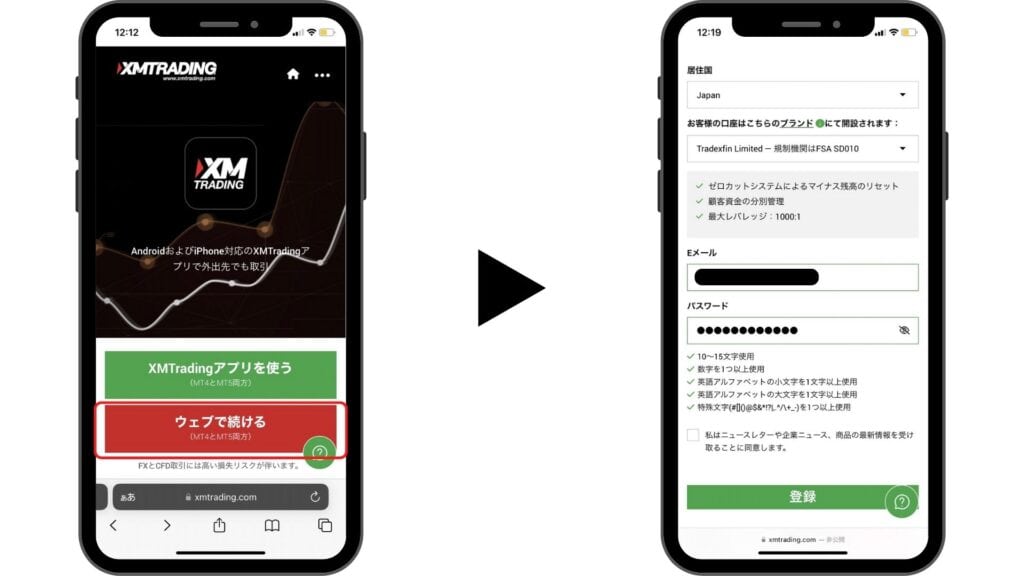
登録したアドレスにメールが届くので、メール内のURLからXM公式サイトにアクセスしてください。先ほど登録したメールアドレスとパスワードでログインできます。
ログインできたら、デモ口座のいずれかを選択してください。
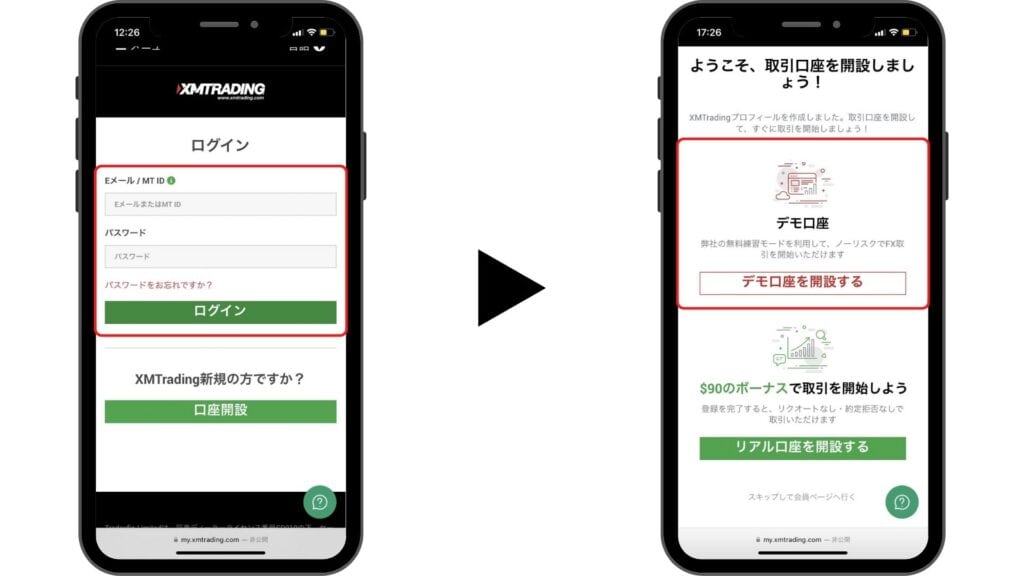
MT4/MT5のログイン情報が表示されたら完了です。この後、MT4/MT5のログイン時に使うのでスクショまたはメモしておきましょう。
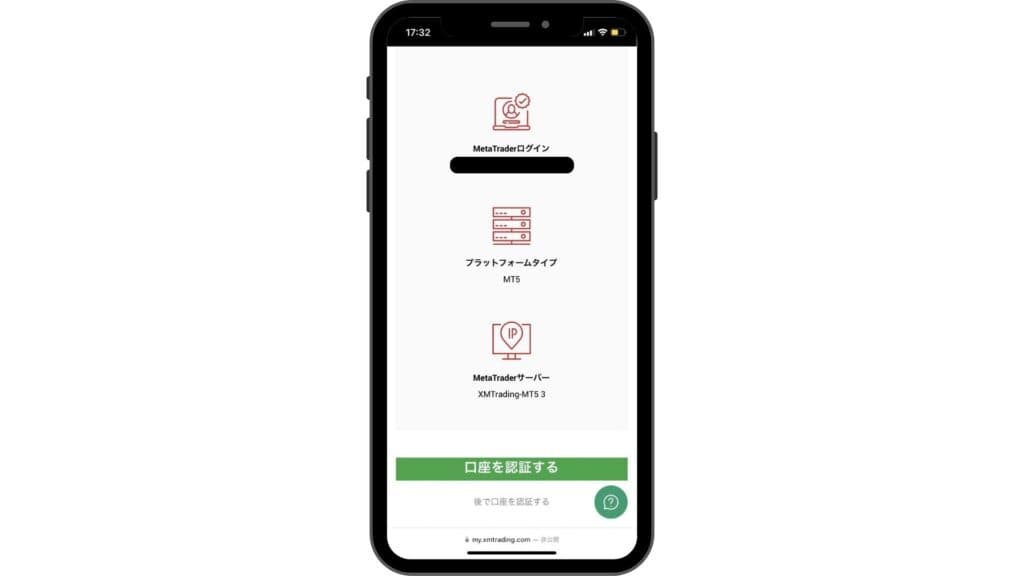
\ デモ口座で練習!/
5分ですぐに開設可能
XMTradingのデモ口座|スマホでMT4/MT5ダウンロード・ログインする方法
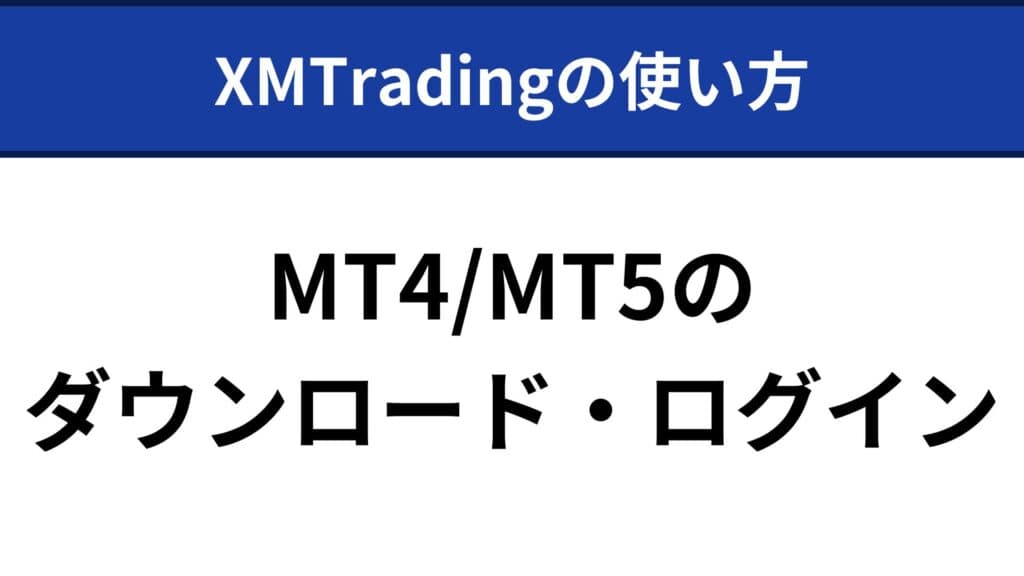
XM公式のMT4/MT5ダウンロードページにアクセスし、自分が使用するデバイスを選択します。MT4/MT5を選べますが、迷ったらMT5を選びましょう。正直使ってみると大きな差は感じませんが、一般的にMT4の上位互換がMT5と言われています。
MT5のは動作速度が速く、時間足やインジケーターの種類が豊富なのが特徴です。一方、MT5を導入していない業者もあり、複数業者を一括管理したい方はMT4がおすすめ。
| 項目 | MT4 | MT5 |
|---|---|---|
| 対応業者 | 多い | 少ない |
| 動作速度 | 普通 | 速い |
| 時間足の種類 | 9種類 | 21種類 |
| インジケーターの種類 | 30種類 | 38種類 |
| 自動売買ツール(EA)の種類 | 多い | 普通 |
App StoreまたはGoogle PlayでMT4/MT5をダウンロードします。
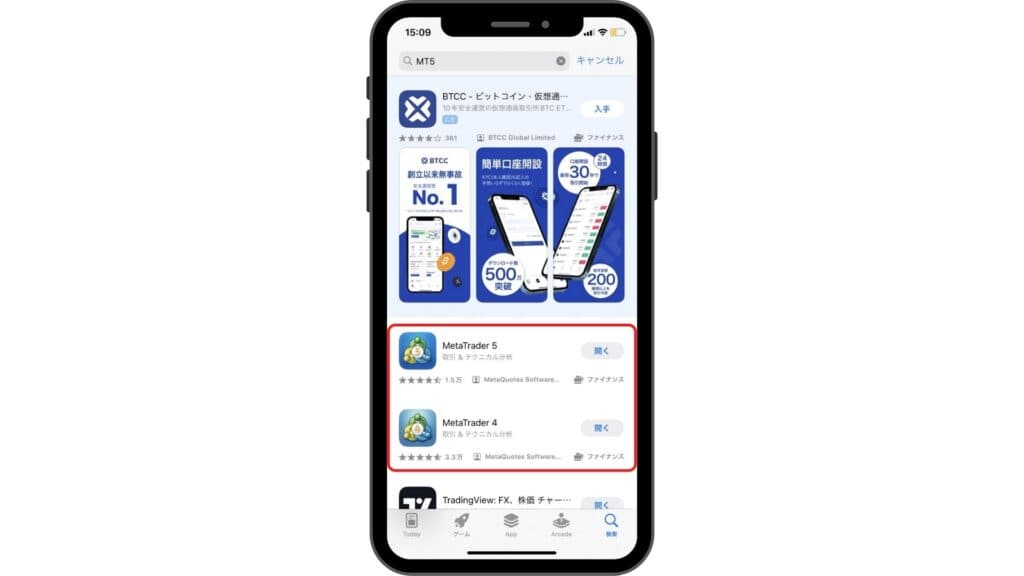
MT4/MT5の画面右下にある設定から「新規口座」をタップします。次に、XMTradingと入力し、「TTradexfin Limitedを選択してください。
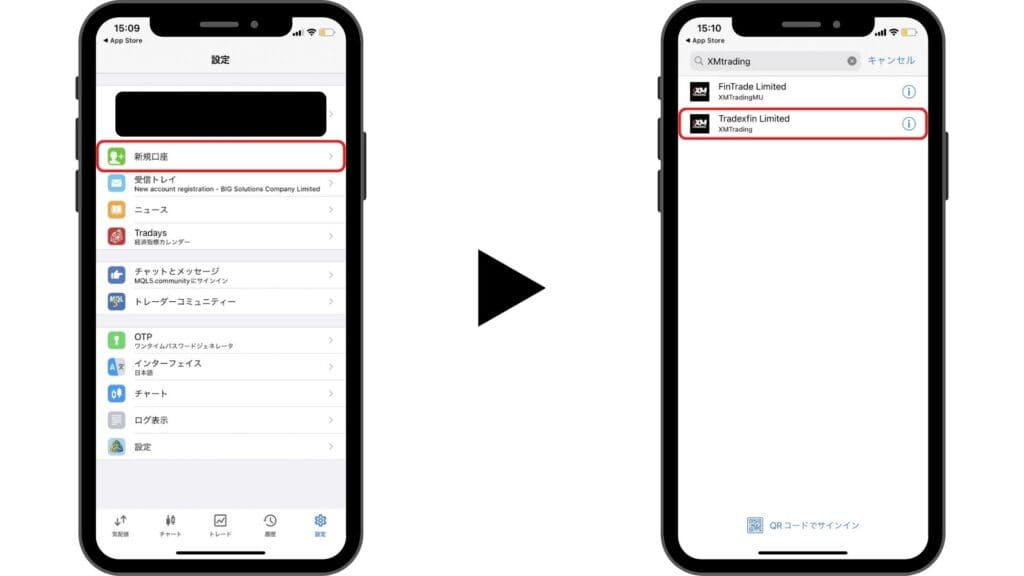
最後に、口座開設時のメールに記載されたログイン情報(口座ID・パスワード・サーバー名)を入力したらログインできます。残高(入金した金額)やクレジット(ボーナス額)が正しく表示されれば、ログイン完了です。
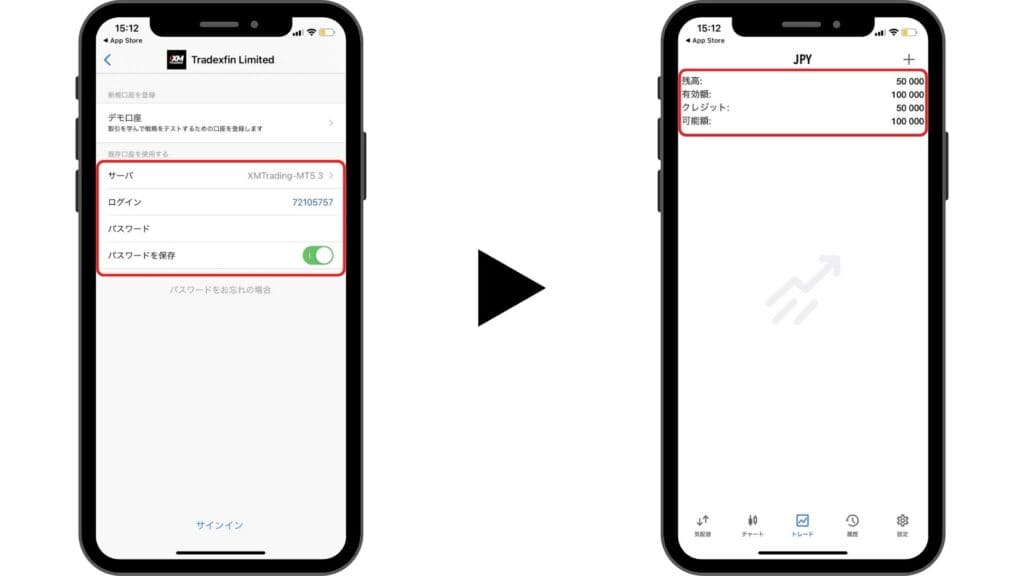
以上で、MT4/MT5のダウンロード・ログイン方法の解説は終了です。次にMT4/MT5の基本的な使い方を解説します。注文・決済以外にも覚えておくべき内容なので、実際の画面を使って詳しく解説していきます。
XMTradingのデモ口座|スマホでのMT4/MT5の基本的な使い方
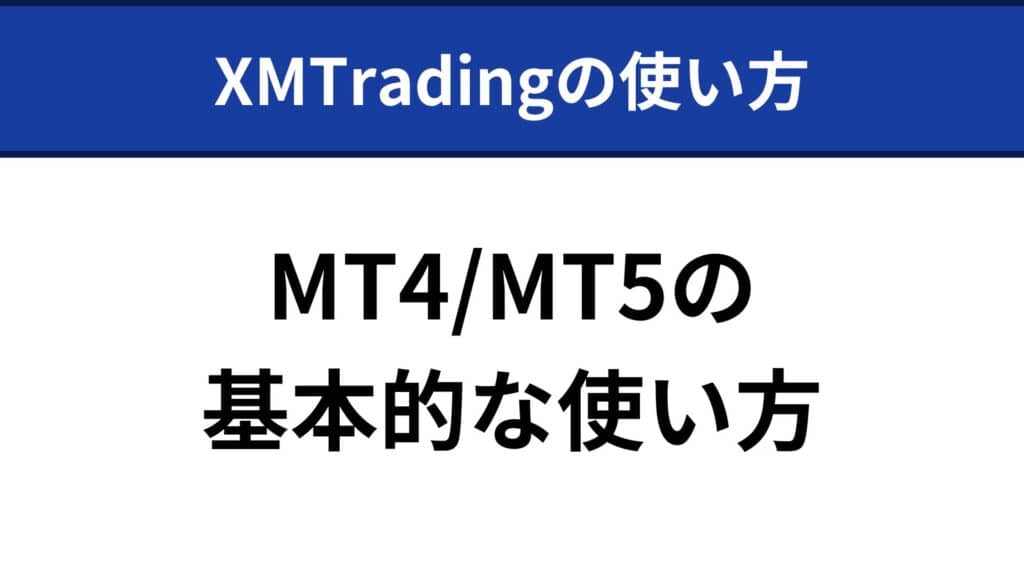
MT4/MT5の基本的な使い方【スマホ・PC別】
- 気配値・通貨ペアの見方・使い方
- チャートの表示・設定方法
- インジケーターの表示方法・使い方
- 描画ツール・オブジェクトの使い方
気配値・通貨ペアの見方・使い方
まずは初期表示されている通貨ペアを消します。画面右上の鉛筆マークをタップし、全銘柄を選択してゴミ箱マークをタップして削除します。
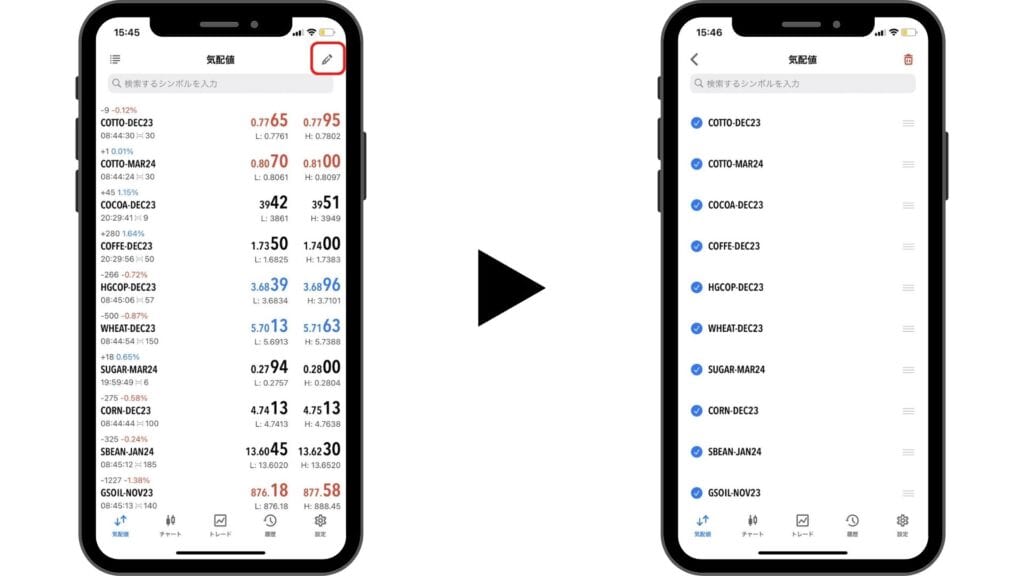
次に取引したい通貨ペアを追加します。画面上の検索欄に通貨ペアを入力し、+ボタンをタップしてください。初心者なら値動きが分かりやすく、スプレッドが狭いドル円(USDJPY)・ユーロドル(EURUSD)がおすすめです。
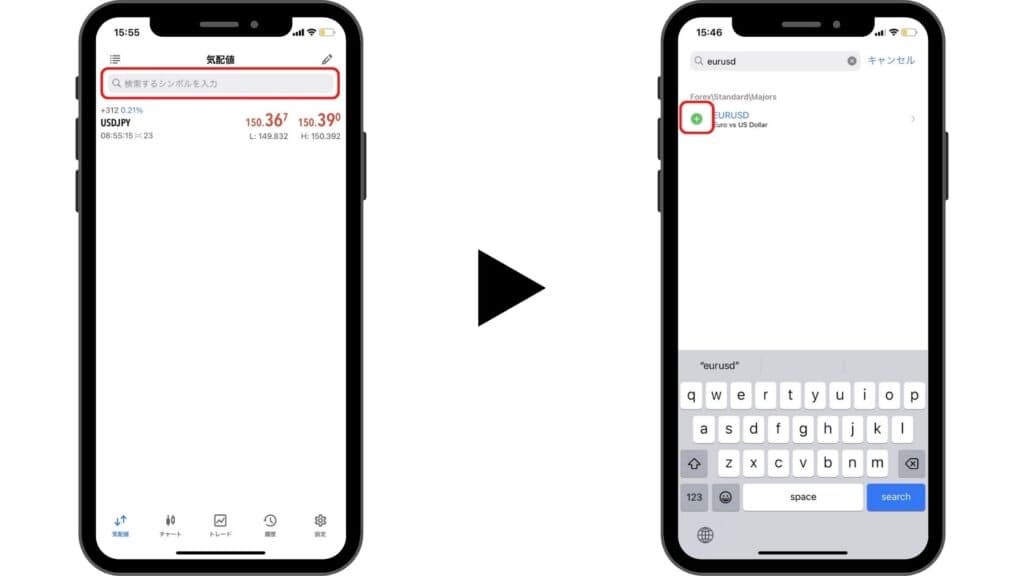
チャートの表示・設定方法
チャートの表示は、取引したい銘柄をタップして「チャート」を選択するだけでOK。チャート画面に移動するので、画面左上をタップして好きな時間足に切り替えましょう。
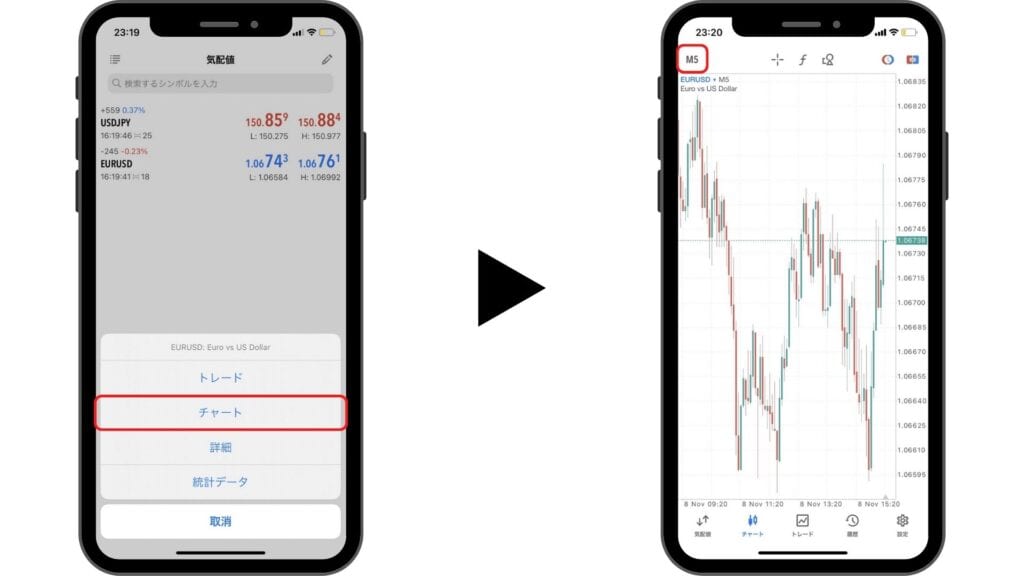
画面左上の時間足をタップすると、いくつか選択肢が出てきます。また、画面右上の設定マークをタップすれば、好きな時間足をカスタマイズできます。よく使う時間足を設定しておくと便利です。
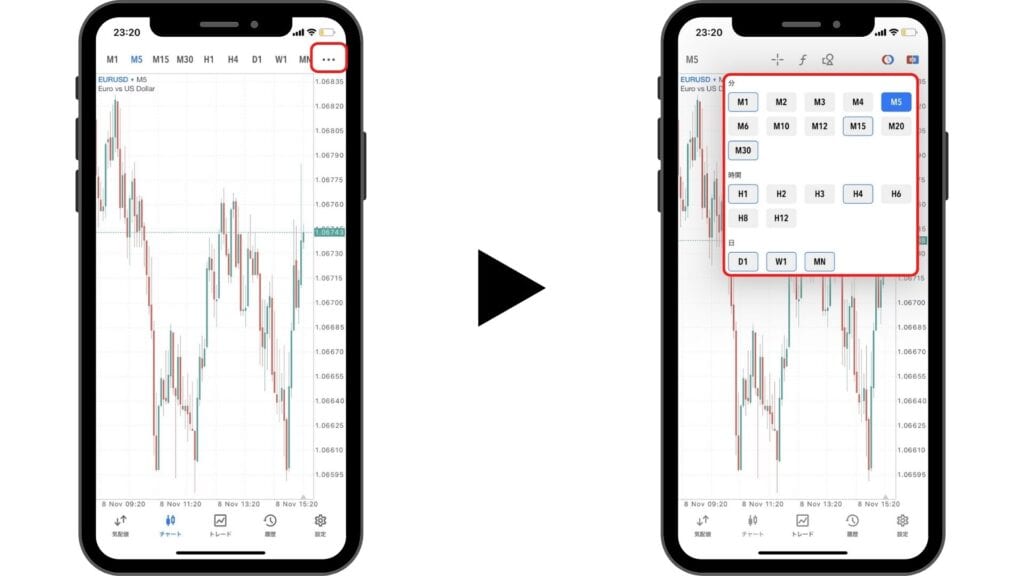
インジケーターの表示方法・使い方
取引したい銘柄のチャート上で画面をタップし、「インジケーター」を選択します。メインウィンドウの+マークをタップしてください。
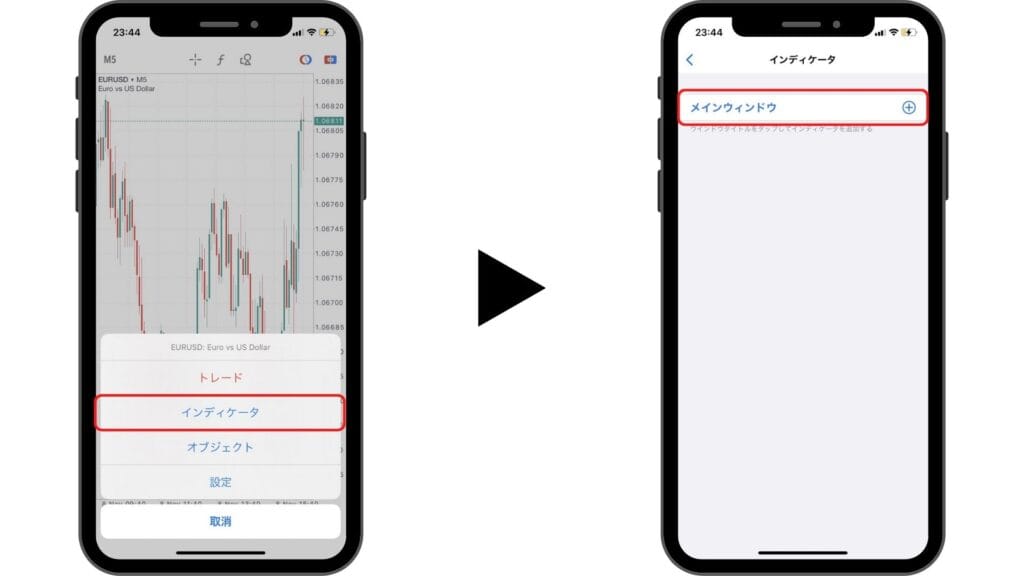
インジケーターやオシレーターが表示されるので、使いたいインジケーターを選択してください。よく使われるのはMoving Average(移動平均線)やBollinger Bands(ボリンジャーバンド)です。
自分の手法を助けてくれるインジケーター、オシレーターを見つけて設定してみてください。チャートパターンだけで取引する方は設定不要です。
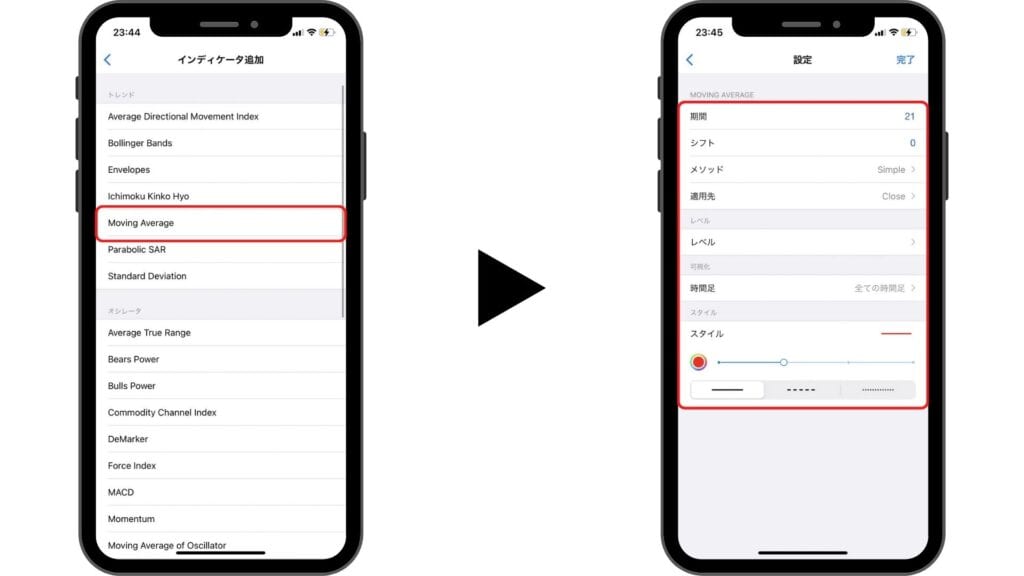
インジケーターの設定が完了したら、チャート画面に戻って確認しましょう。下の画像は、移動平均線を設定した状態です。正しく表示されていれば、設定は完了です。
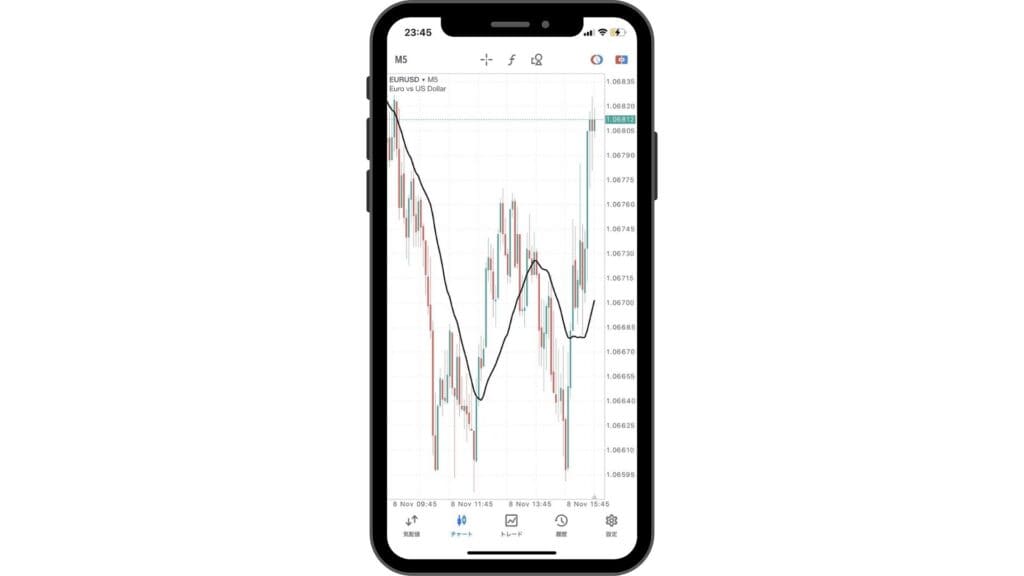
インジケーターが不要になった場合は、インジケーターをタップして、左にスワイプすれば削除できます。
描画ツール・オブジェクトの使い方
取引したい銘柄のチャート上で画面をタップし、「オブジェクト」を選択します。次に「オブジェクト追加」をタップしてください。
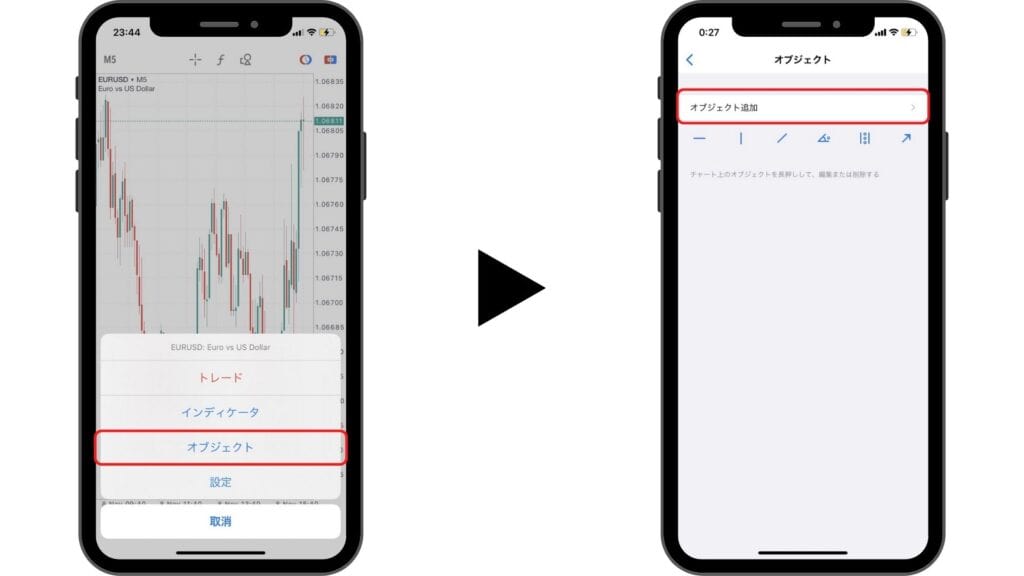
好きなオブジェクトを選択し、チャートに描きましょう。私はシンプルな水平線を使っていますが、トレンドラインやエリオット波動を使う方も多いです。
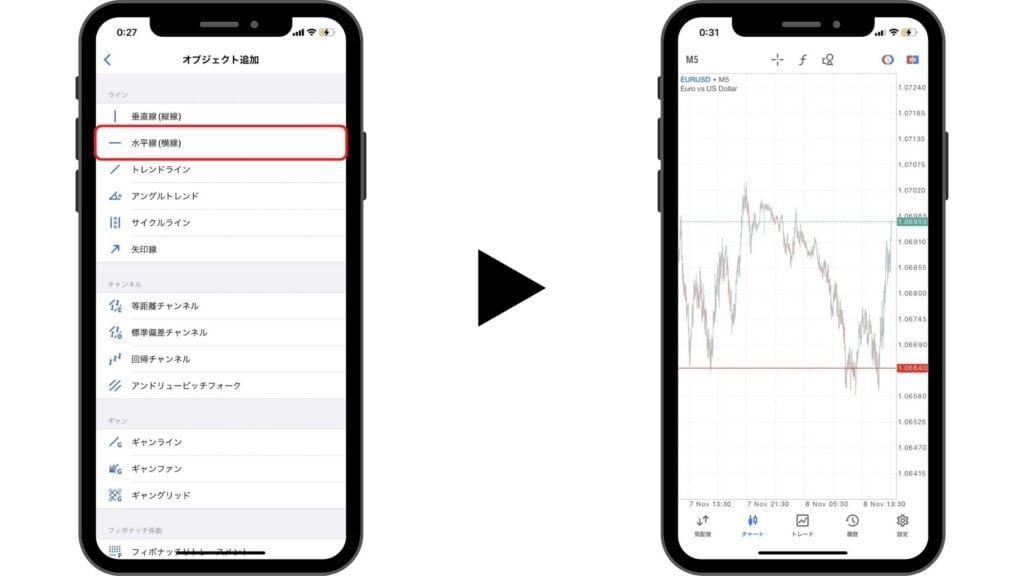
間違えてオブジェクトを表示した時や、不要になった時はオブジェクトを選択し、左にスワイプすれば削除できます。
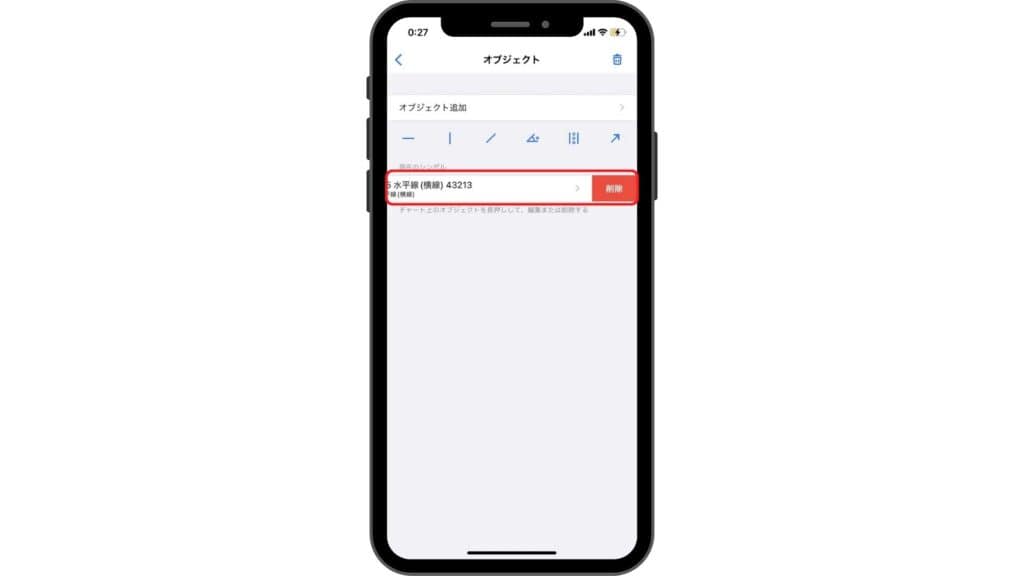
以上で、MT4/MT5の基本的な使い方解説は終了です。使っていくうちに慣れてくるので、まずは自分で操作してみましょう。
XMTradingのデモ口座|デモトレード(注文・決済)のやり方
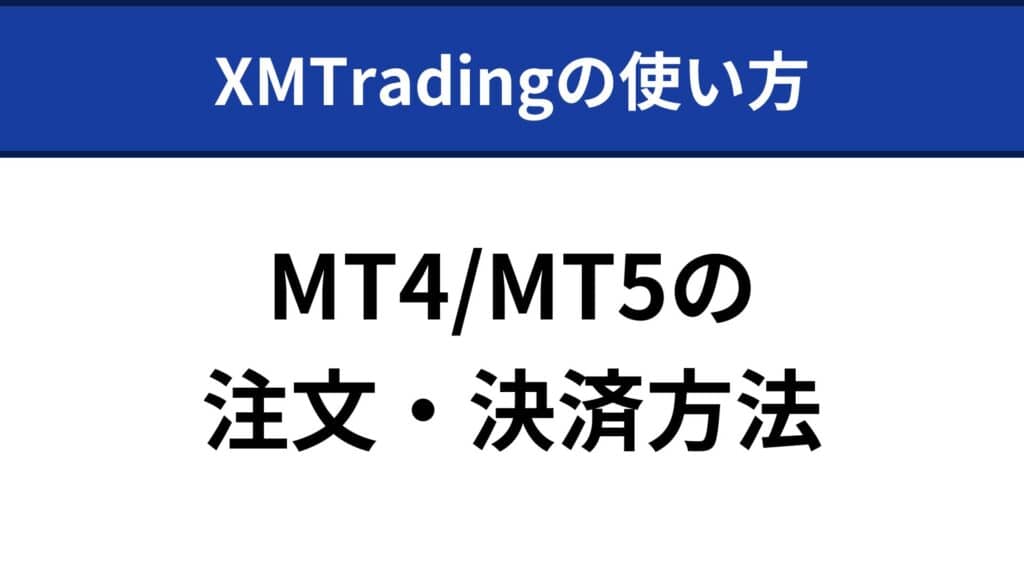
MT4/MT5をダウンロードしたら、次は注文・決済方法を覚えましょう。最初は使い方が全かっこらないので、基本を理解してから自分で触ってみてください。ここでは取引に必要な注文と決済方法を解説します。
まずは初期表示されている通貨ペアを消します。画面右上の鉛筆マークをタップし、全銘柄を選択してゴミ箱マークをタップして削除します。
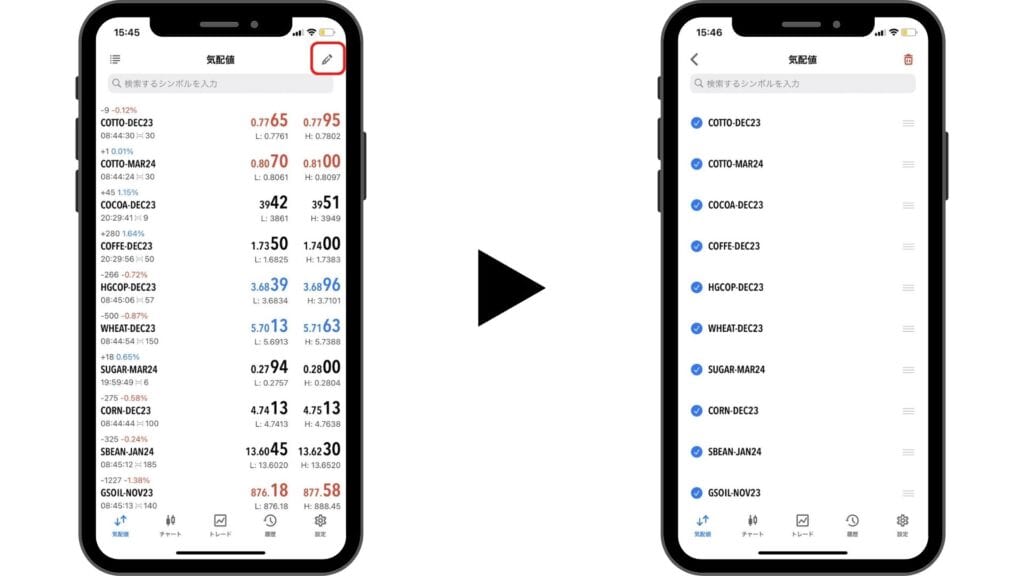
次に取引したい通貨ペアを追加します。画面上の検索欄に通貨ペアを入力し、+ボタンをタップしてください。初心者なら値動きが分かりやすく、スプレッドが狭いドル円(USDJPY)・ユーロドル(EURUSD)がおすすめです。
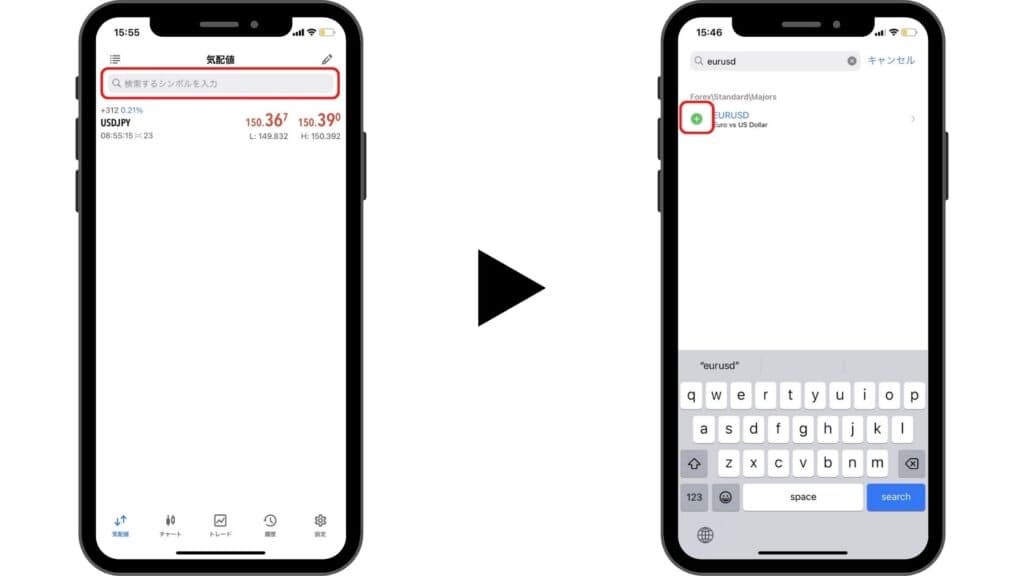
次に、取引したい通貨ペアを選択し、「トレード」をタップします。チャートが見たい場合は「チャート」をタップしてください。チャート上でタップしても「トレード」に移動できます。
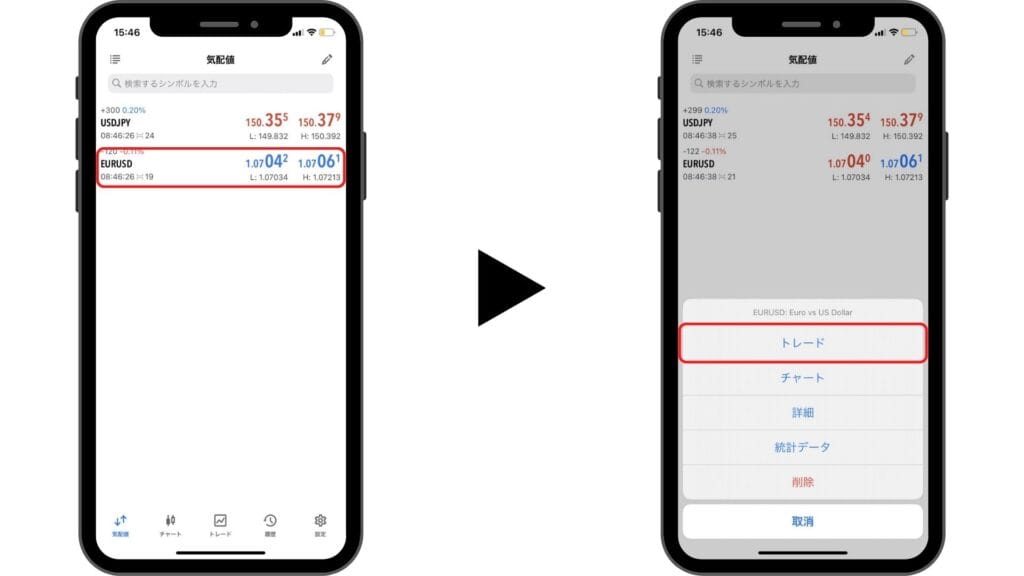
最後に注文方式とロット数、必要であればストップロス(損切り価格)とテイクプロフィット(利確価格)を入力します。注文方式は7種類ありますが、基本は成行注文とBuy(or Sell) Limitを使えればOKです。
| 成行注文 | 今の価格で取引する |
| Buy Limit(指値買い) | 今より安い価格で買い注文を予約する |
| Sell Limit(指値売り) | 今より高い価格で売り注文を予約する |
| Buy Stop(逆指値買い) | 今より高い価格で買い注文を予約する |
| Sell Stop(逆指値売り) | 今より低い価格で売り注文を予約する |
| Buy Stop Limit | 指値買いと、指値買いが発動する価格を予約する |
| Sell Stop Limit | 指値売りと、指値売りが発動する価格を予約する |
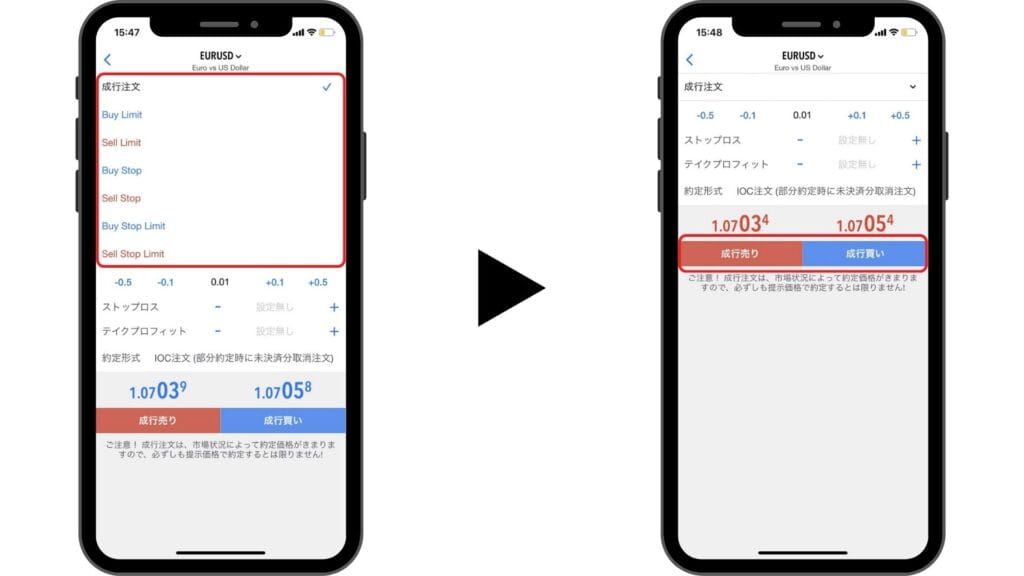
成行注文なら、ボタンを押した瞬間に注文されてポジションを保有します。それ以外の注文方法は、指定した価格になるまで予約した状態になります。
決済は、ポジションをタップし、「ポジション決済」を選択してください。決済画面に移動するので「決済ボタン」をタップすれば完了します。
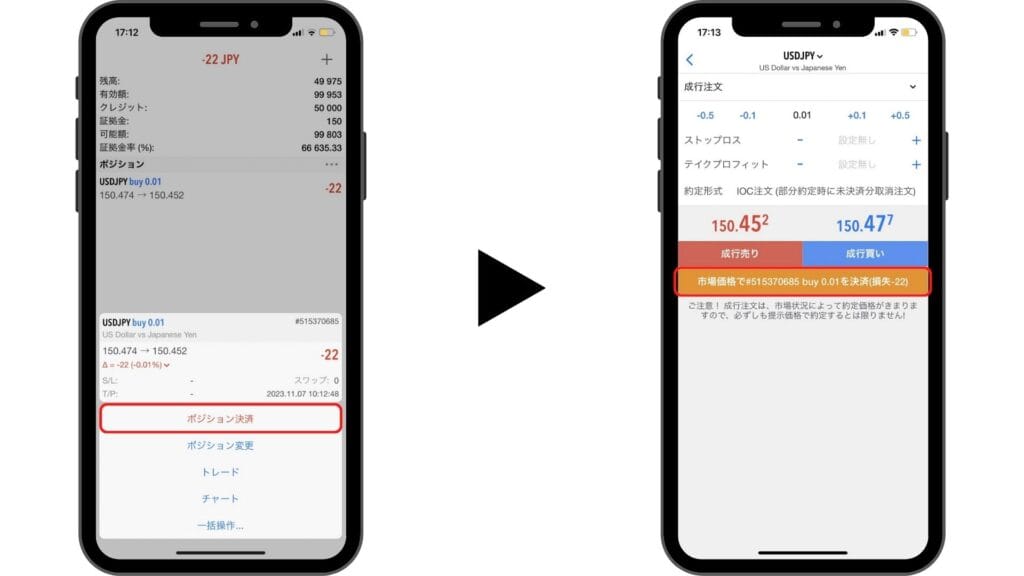
以上で、MT4/MT5の注文・決済方法の解説は終了です。ここまで理解すればXMでトレードするのに困ることはありません。
ただし、MT4/MT5は便利な機能がたくさんあります。知っておけば有利にトレードできるので、やり方を知っておくのがおすすめ。基本的な使い方が分かれば、あとは自分なりに応用して活用していきましょう。
XMTradingのデモ口座・スマホに関するよくある質問

XMTradingのデモ口座で使い勝手を試したら、スマホでリアル口座で取引しよう!
デモ口座でスマホ取引に慣れてきたら、リアル口座に挑戦してみましょう。実際のお金を賭けてトレードするとmデモ口座とは違った精神状態になり、なかなか上手くいかないケースが多いです。
使い方を覚えたら、早いうちにリアルマネーを使ったトレードに慣れるのがおすすめ。長期的に考えると良いので早めにリアル口座で取引した方が良いです。
XMでは今なら13,000円の口座開設ボーナスがもらえるので、絶好のチャンス。詳しい口座開設手順はXMTradingの口座開設方法をご覧ください。初心者でも5~10分で簡単に手続きが完了するように、実際の手順を画像付きで解説しています。
今なら下記ボタンから登録すると新規口座開設ボーナスがもらえます。
顧客数No.1の海外FX
口座開設だけならノーリスク
丁寧な日本語サポートで安心
XMTradingのメリット・デメリット
- 厳しいライセンスFCA(イギリス)を保有
- 10年以上実績あり190か国500万ユーザー
- 資金を分別管理。倒産しても預金は安全
- レバレッジ1,000倍で少額で大きなトレード
- 最狭スプレッド0pipsのZero口座
- マイナススワップがないKIWAMI口座
- 証拠金1円で取引可能なマイクロ口座
- 入金0でトレードが可能
- 取引銘柄が幅広い
- 自動売買の利用が可能
- 日本語サイトとサポートが日本人
- ゼロカットシステムで追証にならない
- 口座開設ボーナスと入金ボーナスがもらえる
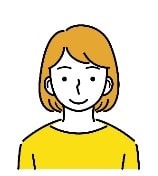
40代女性
海外の業者を使うのは初めてでしたが、最初に問い合わせでしっかり日本語で対応できているか試験的に確認しました。対応はすごくまともで少し安心して利用しました。利用し始めてから色々とキャンペーンなどのボーナスがあり、お得な部分と銀行送金などの処理が早くとても利用しやすい業者だと思いました。ホームページが多少見づらい点はあります。

20代男性
海外のサイトを利用する事について最初は不安な気持ちがありました。何か良いサイトはないのか調べたところ、いつもYouTubeで見ているトレーダーの方がxmtradingを利用していたので私も利用する事になりました。ボーナスがあり非常に良いなと思いましたし、銀行で間違えて送金したときも、きちんと対応して頂いたので凄く良い業者さんだなと思いました。
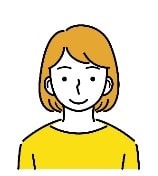
20代女性
海外の業者を使うなら大手がいいと思い、XMを選びました。888倍のレバレッジでエントリーすることが出来るので重要な指標の時に方向感があるタイミングで888倍でエントリーし大勝負できる点はとても良いところです。XMはアプリも充実しているのでとても使いやすいです。ただ、出金する際に私は銀行振り込みのため手数料が高い点はイマイチなところです。
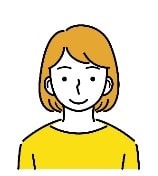
40代女性
一番最初に知名度で口座開設しました。ボーナス制度や、トレードをする度に貯まるポイント制度が充実していて魅力を感じます。口座の種類も豊富で、用途に合わせて複数口座開設して使い分けられる点も良いです。オリジナルアプリの使い勝手も便利です。また、海外FXを利用する際に心配な出金についても申請から滞る事なくスムーズに着金する安心感もあります。

30代男性
海外の業者を使うのは抵抗がありましたが、まず日本語のサポートが丁寧で十分なサポートをしてくれて安心して利用できました。また、WEBセミナーがすごく勉強になりますし出金スピードもすごく早くてそんなところが信頼性が満足できる所です。他にも、ボーナスがすごく充実しています。レバレッジ1000倍などすごいです。

40代男性
Gemforexと並んで有名業者なので他の業者に比べて安心感があります。入金ボーナスは最近はどの業者も取り入れており付与水準は普通並。トレードする毎につくポイントがが良く、スキャルピングやデイトレと相性がいいです。スイングトレードではあまりポイントが付かないのでイマイチ。入金ボーナス狙いというよりは短期トレードをするときに利用しています。

50代男性
XMはなんと言ってもレバレッジが最大1000倍まで選べるのがいいです。さすがに1000倍にすると即ロスカットする可能性が大ですが、25〜50倍ぐらいであれば、そこそこ短期トレード、いわゆるデイトレで利益を出すことも可能です。イマイチなところは、やはり海外の業者ですので、入金はすぐ出来ますが、出金はクレジットカードの締日の関係で60日ほど後ズレする場合があります。

30代男性
各種ボーナスが充実しています。入金ボーナスは特にお得で入金額の倍が付与されます。資金が少ない人はXMを使うと良いと思います。その他にも取引するだけで付与されるポイントもあります。スプレッドが日本のブローカーより高い、ツールはMT4、MT5に限定されるのが難点です。スプレッドに関しては新設された極口座を使えばお得に取引できます。

30代男性
FX自体初めてでしたが、海外業者でもしっかりと日本語対応しており分かりやすく使用する事ができました。入金ボーナスがあり、証拠金に対してボーナスが付与され入金額よりも多い証拠金で取引ができた事が良かったです。また、送金の処理も早く利益をすぐに引き出せるのも良い点で、XMは、紹介制度もあり知人に教えて上げることで更なる副収入に繋がりました。

20代男性
外国の取引所を使うことに対して少しの不安はあったのですが、送金などもしっかりスムーズに進みしたし、入金などもすぐに入金されたので安心して使うことができたのかなと思いました。英語しかないのが残念ですが、英語が少しでもわかる方は使ってみても損はないのかなと私は思いました。利用して本当に良かったです。今も使ってます。

30代男性
サポートなどの対応は早くて安心感があり満足しています。また、ボーナスも多い為、初めての海外口座にも適していると思います。ただ、ボーナス対応のスタンダード口座のスプレッドが広く、ボーナス非対応の極口座にしないと取引(特にスキャルピング)面でのメリットはほぼ無いと感じました。スタンダード口座には独自のポイントシステムがあるので、それでなんとか他の海外口座と肩を並べるくらいかという印象です。

40代男性
レバレッジが高くゼロカットシステムも採用されているので、取引をしていても安心感がありますし、サポートは日本語の質が高いので海外FX業者でありながらも不便さがないです。ただ、スプレッドが広がりやすくて更には取引手数料も比較的高いので、取引をするにはトータルコストがかかりやすくなってしまい、その点はイマイチに感じました。

30代男性
よかった点は、取り引き画面が見やすくてトレードしやすいと思いました。私自身が画面の見やすさを重視してるのでとても嬉しく思います。迅速に対応できて操作性も良いので初心者もおすすめだなと思いました。イマイチな点は、特にこれといってないのですが強いていうのであれば画面がたまにフリーズしてしまうことです。他の方は、どうなのか具体的にわかりませんが私は、フリーズします。

30代男性
XMはスプレッドの幅が広くて、取引コストを抑えたいと考えているトレーダーには今ひとつです。取引手数料が無料でも、スプレッドの幅を狭くしてほしいです。でもXMTradingはハイレバレッジをかけることができ、「ここぞ!」という時にレバレッジをかけて大きな取引ができるのは良いです。XMには「ゼロカットシステム」も採用されていて、レバレッジを大きくかけても入金以上の損失はでないので安心です。

30代男性
メリットに感じたのは、トレードをしていて、疑問に思ったことを日本人スタッフの方に、直接訊けることです。英語を理解していなくても助かるので、直ぐに疑問が解決して、重宝しています。デメリットに感じたのは、多くの通貨ペアにおいて、スプレッドが広いことです。短期売買を繰り返すスキャルピングをメインにしている自分には、値動きが少ない時、決済がしにくいです。
次記事をタップ!
XMについて徹底解説
海外FXおすすめ記事

